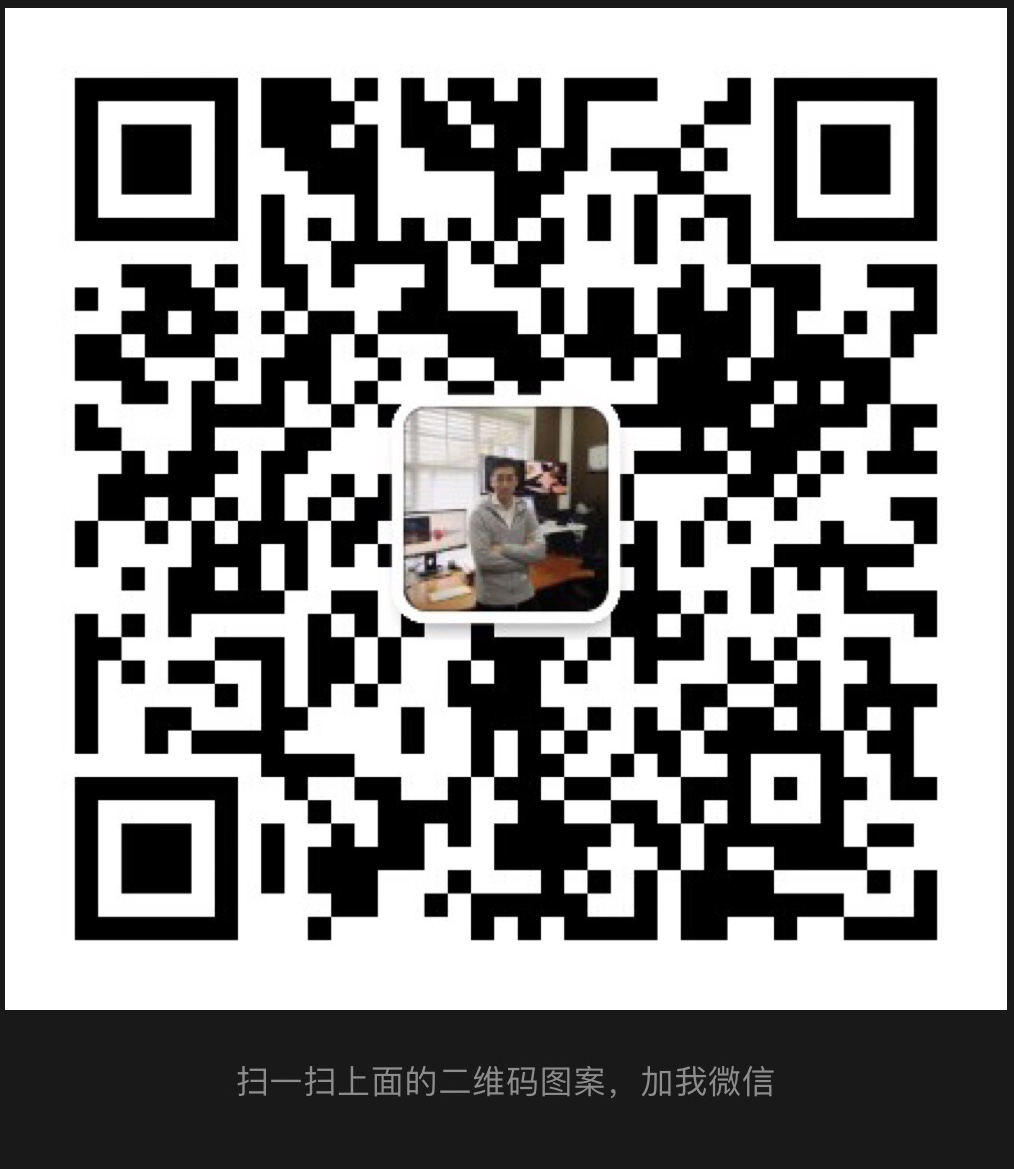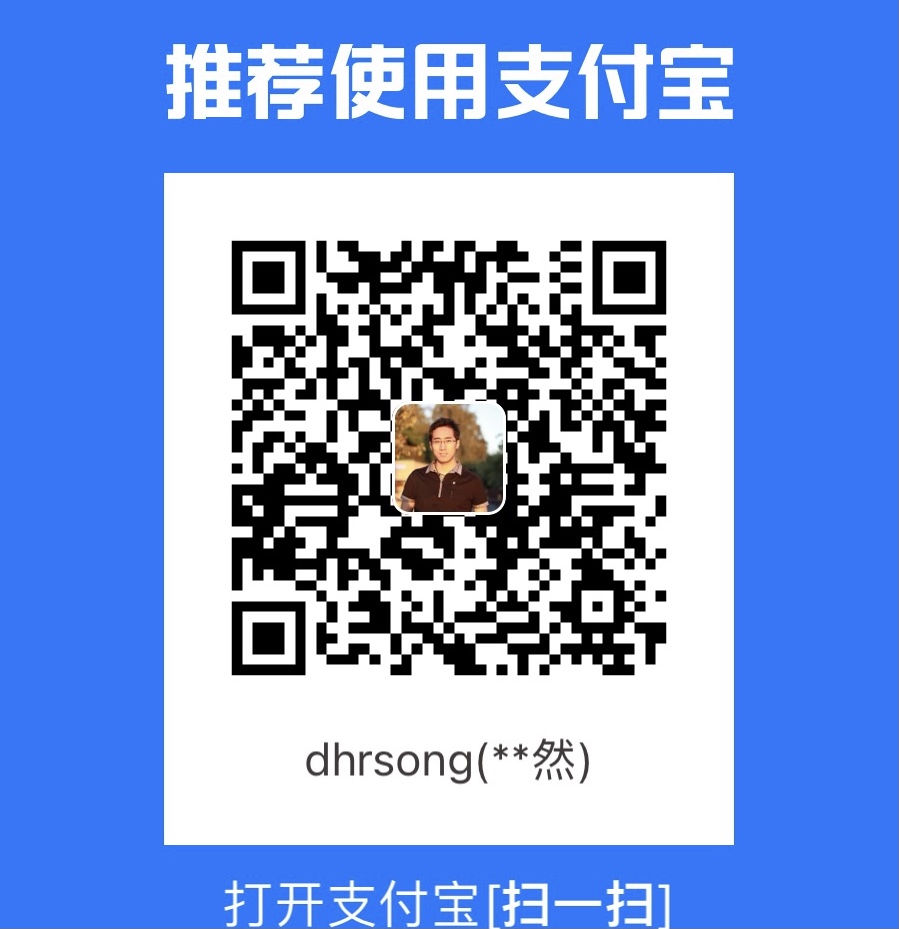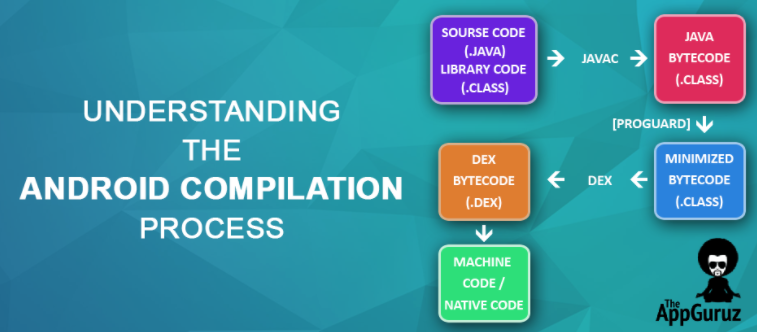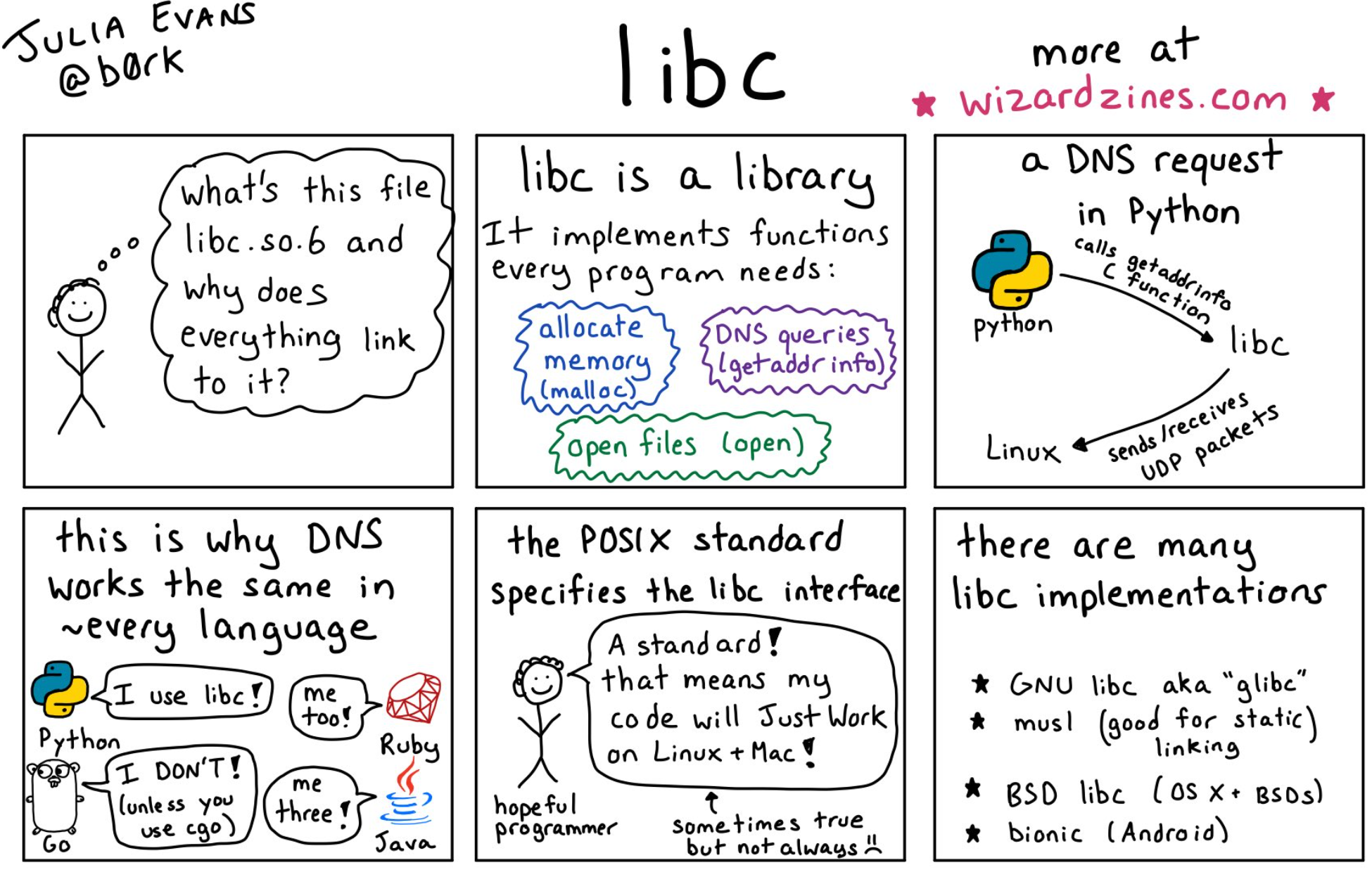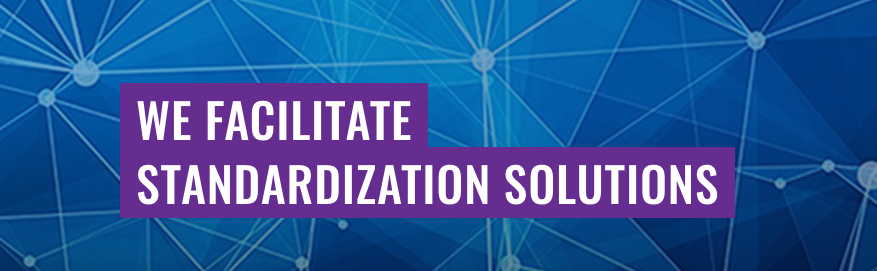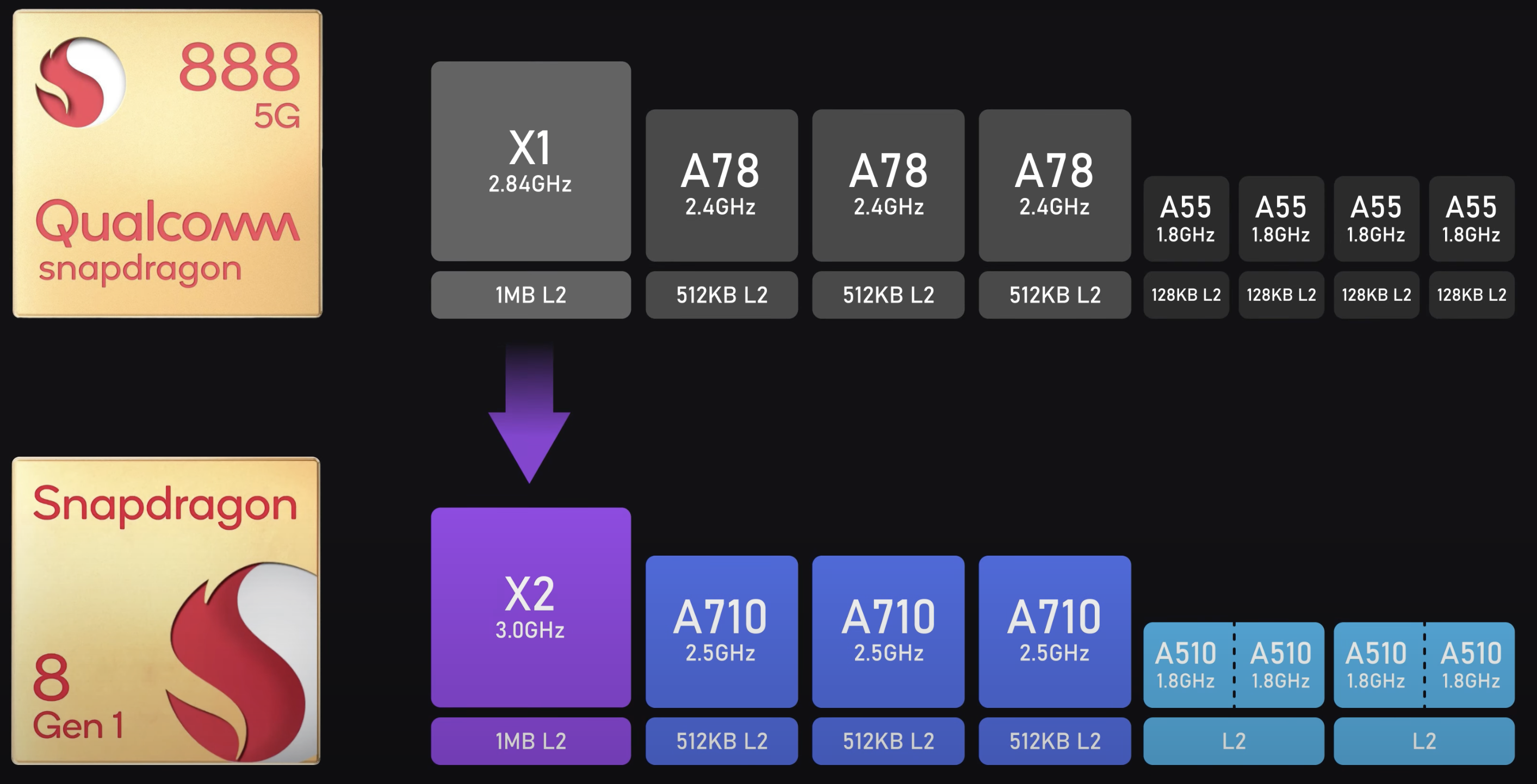Setup Android Work Environment
设置 Mac OS 编译环境
在默认安装过程中,macOS 会在一个保留大小写但不区分大小写的文件系统中运行。Git 不支持这种类型的文件系统,而且此类文件系统会导致某些 Git 命令(如 git status)的行为出现异常。因此,我们建议您始终在区分大小写的文件系统中处理 AOSP 源代码文件。使用下文中介绍的磁盘映像可以非常轻松地做到这一点。
有了适当的文件系统,在新型 macOS 环境中编译 master 分支就会变得非常简单。要编译较早版本的分支,则需要一些额外的工具和 SDK。
创建区分大小写的磁盘映像
您可以使用磁盘映像在现有的 macOS 环境中创建区分大小写的文件系统。要创建磁盘映像,请启动磁盘工具,然后选择 New Image。完成编译至少需要 25GB 空间;更大的空间能够更好地满足未来的增长需求。使用稀疏映像有助于节省空间,同时可以根据需要进行扩展。请选择 Case sensitive, Journaled 卷格式。
您也可以通过 shell 使用以下命令创建文件系统:
1 | hdiutil create -type SPARSE -fs 'Case-sensitive Journaled HFS+' -size 40g ~/android.dmg |
这将创建一个 .dmg(也可能是 .dmg.sparseimage)文件,该文件在装载后可用作具有 Android 开发所需格式的驱动程序。
如果您以后需要更大的卷,可以使用以下命令来调整稀疏映像的大小:
1 | hdiutil resize -size <new-size-you-want>g ~/android.dmg.sparseimage |
对于存储在主目录下的名为 android.dmg 的磁盘映像,您可以向 ~/.bash_profile 中添加帮助程序函数:
- 要在执行
1 | mountAndroid |
时装载映像,请运行以下命令:
1 | # mount the android file image |
注意:如果系统创建的是 .dmg.sparseimage 文件,请将 ~/android.dmg 替换为 ~/android.dmg.sparseimage。
- 要在执行
1 | umountAndroid |
时卸载映像,请运行以下命令:
1 | # unmount the android file image |
装载 android 卷后,您将在其中开展所有工作。您可以像对待外接式驱动盘一样将其弹出(卸载)。
Apple 开发者网站
安装 Xcode。如果您尚未注册成为 Apple 开发者,则必须创建一个 Apple ID 才能下载。1
~/.bash_profile
文件的路径中:
1. MacPorts -
1
/opt/local/bin
必须显示在
1
/usr/bin
之前:
1
export PATH=/opt/local/bin:$PATH
2. Homebrew - /usr/local/bin:
1
export PATH=/usr/local/bin:$PATH
3. 如果使用 MacPorts,请发出:
1
POSIXLY_CORRECT=1 sudo port install git gnupg
4. 如果使用 Homebrew,请发出:
1
brew install git gnupg2
### 设置文件描述符数量上限
在 macOS 中,可同时打开的文件描述符的默认数量上限太低,在高度并行的编译流程中,可能会超出此上限。要提高此上限,请将下列行添加到 `~/.bash_profile` 中:
` # set the number of open files to be 1024 ulimit -S -n 1024`本博客所有文章除特别声明外,均采用 CC BY-NC-SA 4.0 许可协议。转载请注明来自 极客丹尼!
评论